¿Está buscando un software para su computadora que pueda ayudarlo a aumentar la productividad? Sin duda, una herramienta de grabación de pantalla debería estar en su lista. Pero, ¿por qué necesita un software de grabación de pantalla? ¿Y cuáles son los diversos usos de la utilidad de grabación de pantalla? Vamos a discutir esto en esta publicación, ¡así que sigue leyendo!
Ya hemos cubierto algunos de los mejores programas de seguimiento del tiempo para aumentar la productividad . Comprueba eso también.
Beneficios de un software de grabación de pantalla
– Crear tutoriales/videos de capacitación
En estos días, muchas tareas oficiales se realizan con la ayuda de múltiples aplicaciones. Para aquellos que son nuevos en el lugar de trabajo o que trabajan en una tarea oficial por primera vez, una demostración completa es la mejor manera de hacerles entender cómo se debe realizar una tarea en particular.
Aquí, nada puede igualar un video explicativo de buena calidad en el que no solo cuente sino que demuestre cómo se hacen las cosas. Puede grabar todo lo que hace en el software, y luego, una vez que se realiza esta grabación, puede distribuirla a su equipo. Dichas grabaciones se pueden utilizar como referencia en cualquier momento.
– Guardar videollamadas
Para discutir las agendas del día a día, se llevan a cabo reuniones relacionadas con el trabajo a lo largo del día. A veces, algunos empleados no pueden asistir a una o varias reuniones importantes por algún motivo. Este ausentismo puede causar más obstáculos en el cumplimiento de las tareas.
Con el software de grabación de pantalla, puede grabar una sesión en cualquier plataforma de videoconferencia como Webx, Zoom, Microsoft Teams, Skype, etc.
– La captura de errores se vuelve muy simple
Si le interesa el servicio al cliente, sabe lo difícil que es encontrar, diagnosticar o solucionar problemas y errores verbalmente. Especialmente en una situación en la que está resolviendo el problema de un cliente de forma remota, no puede estar físicamente presente. Incluso si le ha pedido a un cliente que comparta su pantalla, es posible que una conversación verbal no pueda resolver completamente el problema que tiene el cliente.
Aquí puede pedirle al cliente que comparta su pantalla, comprender su punto de dolor y grabar una pantalla que demuestre exactamente cómo se supone que el cliente debe resolver el error.
– Haga que sus presentaciones lleguen a un público más amplio
Para exhibir una presentación que pueda ayudar a obtener una clientela más amplia, puede reservar una sala o un salón, o si tiene un presupuesto y recursos, incluso puede reservar un auditorio para exhibir su presentación. Pero, ¿y si no lo haces? A continuación, puede crear una presentación, realizar una grabación de pantalla de alta calidad de la presentación con audio de buena calidad y compartir la presentación a través de varios medios. Puede compartirlo en una unidad de nube con su público objetivo, realizar un seminario web o elegir una plataforma diferente.
¿Qué herramienta de grabación de pantalla debo usar?
Existen algunas excelentes utilidades de grabación de pantalla. Sin embargo, hablando de Windows, TweakShot Screen Recorder Pro es sin duda una de las mejores y más fáciles herramientas de grabación de pantalla para Windows.
Beneficios de usar el grabador de pantalla TweakShot
Echemos un vistazo al tipo de beneficios que puede esperar de TweakShot Screen Recorder Pro. Para saber más sobre esta maravillosa herramienta, puede consultar esta revisión de adentro hacia afuera de TweakShot Screen Recorder:
- Grabe cualquier actividad de la pantalla: seminarios web, transmisión de contenido, juegos, etc.
- Capture cualquier región de su pantalla: pantalla completa, ventana seleccionada o cámara web.
- Guarde las pantallas grabadas en múltiples formatos, y eso también sin retrasos.
- Grabe las voces en off por separado.
- Grabación Auto-Split y Auto-Stop.
- Programe la grabación automáticamente.
- Captura capturas de pantalla.
- Crea tus marcas de agua.
Cómo usar la grabadora de pantalla TweakShot –
1. Descargue, instale y ejecute el asistente de configuración de TweakShot Screen Recorder .
2. Seleccione la región de la pantalla que desea grabar.
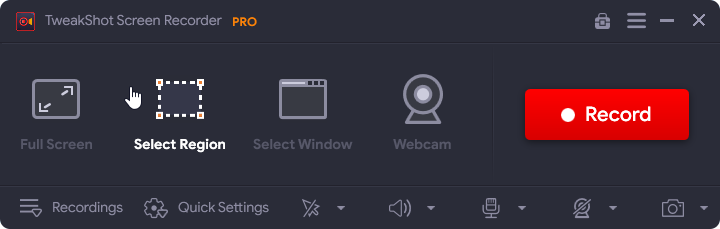
3. Incluso puede optar por grabar su cámara web también.
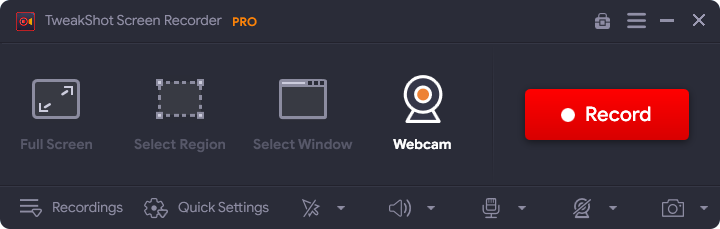
4. Ajuste la configuración relacionada con el cursor, el altavoz y el micrófono de la forma que desee.
5. Una vez satisfecho con la configuración, haga clic en el botón Grabar de color rojo . Aquí nuevamente, puede seleccionar el Sonido del sistema , el Micrófono y sus volúmenes.
6. Haga clic en el icono de pausa o detener para pausar la grabación en el medio o detenerla por completo.
7. Puede acceder a la grabación desde el tablero haciendo clic en el ícono de la hamburguesa seguido de una tecla de flecha hacia arriba/abajo, como se muestra en la captura de pantalla a continuación.
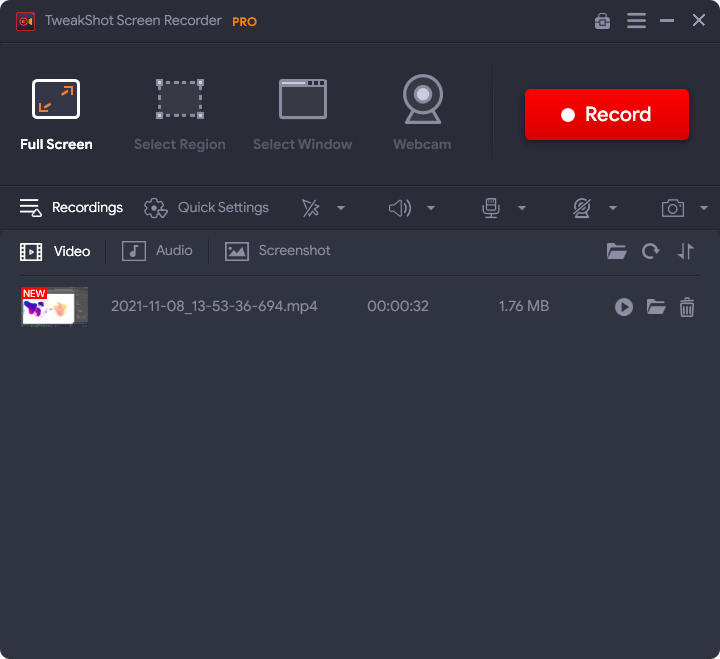
Terminando
En pocas palabras, el software de grabación de pantalla puede ser una gran ayuda si la mayor parte de su día se dedica a demostraciones o a hacer malabarismos entre varios activos digitales para mostrar a las personas cómo se hacen las cosas. Si ese es usted, siempre puede contar con un software de grabación de pantalla como TweakShot Screen Recorder Pro para sus tareas.





0 Comentarios